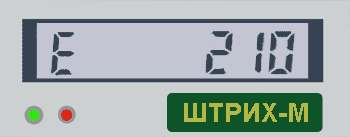Сообщения об ошибках сопровождаются коротким звуковым сигналом и на дисплей ККТ выводится: E HHH где ННН – код ошибки. Нажмите клавишу [ С ] чтобы удалить с дисплея код ошибки и вернуться в рабочий режим ККТ.
Установите IP адрес ОФД в явном виде. Посмотреть его можете в списке ОФД
Возможно обслуживание в ОФД не проплачено или подключение идёт не к тому ОФД. Стоит проверить правильность в таблице 12 поля 3, 4, 5.
Если ошибка продолжает возникать, то стоит связаться с ОФД и узнать причину отвержения пакетов. Иногда требуется немного подождать и документы сами уйдут. Такое бывает.
Могут быть указаны неверные данные в личном кабинете ОФД. ОФД может принять отчет о регистрации в то время как в ЛК они не совпадают, но последующие фискальные документы будут отвергаться.
В таблице 2 поле 8 не разрешены ввод цены или секции и идет попытка продать товар с ценой или секцией «0»
Указываем его в таблице 11
Если ошибка продолжает возникать, то ФН не из этого Элвес
Если у Вас МГМ и только если у Вас МГМ, то сгенерируйте новый РН и укажите его в таблице 11.
Идет попытка сделать отчет о регистрации в то время как ФН уже фискализирован.
Снимите отчет о регистрации чтобы узнать когда ФН был фискализирован: Выбор — [8][3][0][ИТ][7]
Проведите перерегистрацию через MicroConfig не забыв авторизоваться под паролем 30
Обновите модуль WI-FI
Если прошивка не помогает, то обратитесь в ЦТО для ремонта или замены платы.
Элвес МФ. Коды ошибок.
Ошибки: e40, 108, 166, 212, 187, 195, 201, 212, 217, 236, 244, 238…
Элвес МФ
Ошибки в режиме регистрации
8 Неверная цена (сумма)
9 Ошибка СНО чека (в чеке уже есть продажи с другой СНО)
10 Неверное количество
11 Превышение ограничения суммы операции в секцию
14 Невозможен повтор последней операции
17 Неверный код товара
18 ШК не найден
1079 Неверный пароль — Пояснение
1088 Ожидание команды продолжения печати — Решение
1089 Документ открыт другим кассиром — Решение
1107 Нет чековой ленты — Решение
1115 Команда не поддерживается в данном режиме — Решение
1116 Ошибка ОЗУ — Обратитесь в сервисный центр
1020 Исчерпан ресурс хранения — Решение
Ошибки со связью
40 Ошибка подключения к точке доступа Wi-Fi — Решение
44 Ошибка подключения к Серверу — Пояснение
46 Ошибка передачи (отправки) данных по TCP/IP
47 Сервер закрыл соединение — Решение
48 Ошибка приема данных по TCP/IP — Пояснение
49 Ошибка длины при приеме данных по TCP/IP
95 Ошибка системы налогообложения
96 Ошибка значения режим работы ФН
97 Ошибка значения систем налогообложения
98 В ФН нет данных открытого документа
99 Операция отменена
101 Ошибка типа открытого документа (при попытке закрыть кассовый чек в ФН открыт документ другого типа – не кассовый чек)
102 Неверный режим
103 Нет бумаги
106 Ошибка ИНН кассира
107 Ошибка ИНН ОФД
108 Ошибка ИНН пользователя
112 Документ в ФН закрыт
113 Ошибка повторной печати документа
114 Нулевая сумма чека
115 Накопление меньше суммы возврата
118 В ФН имеются неотправленные сообщения — Решение
119 В ФН не установлен флаг готовности данных для передачи в ОФД
120 В ФН нет данных для передачи в ОФД
126 Ошибка оплаты (сумма данным типом оплаты уже задана)
127 Переполнение при умножении
128 Операция запрещена в таблице настроек
129 Переполнение итога чека
132 Переполнение буфера чека
133 Переполнение денежных регистров
134 Вносимая клиентом сумма меньше суммы чека
136 Смена превысила 24 часа — Решение
Коды ошибок Элвес МФ с прошивкой 0973
144 Поле превышает размер, установленный в настройках — Пояснение
Ошибки кассира
151 Подсчет суммы сдачи невозможен
152 В ККМ нет денег для выплаты
153 Смена закрыта (не открыта), операция невозможна — Пояснение
154 Чек закрыт – операция невозможна
155 Чек открыт – операция невозможна
156 Смена открыта, операция невозможна — Пояснение
Ошибки связанные с памятью
116 Ошибка ОЗУ
166 Ошибка РН ККТ — Пример
167 Ошибка ЗН ККТ
185 Нет прав доступа к режиму (операции)
186 Ошибка КС ПО загрузчика
187 Неверная фаза жизни ФН — Пояснение
191 Ошибка ПО (Ошибка контрольной суммы ПО)
192 Ошибка внутренней памяти (ОЗУ) микроконтроллера
193 Сбой ПО (Переполнение стека)
194 Недостаточно памяти РПЗУ
195 Память ККМ не инициализирована — Решение
196 Ошибка обмена с РПЗУ
197 Ошибка обмена с часами
198 Ошибка шины I2C (шина занята)
199 Часы стоят
200 Нет устройства, обрабатывающего команду(в Табл.9 не указан тип устройства подключенного к порту RS232, которое может обработать команду)
Ошибки ФН
201 Нет связи — Пояснение
205 Ошибка восстановления состояния после сбоя (выключения питания)
210 Ошибка связи с ФН или ФН отсутствует — Решение
211 Некорректный формат команды или параметров ФН
212 Некорректное состояние ФН — Пояснение
213 Ошибка ФН
214 Авария крипто-процессора ФН
215 Исчерпан временной ресурс ФН
216 Переполнение архива ФН
217 Неверные дата или время, переданные в ФН — Решение
218 Нет запрошенных данных в ФН
219 Некорректное значение параметров команды ФН
220 Неизвестная ошибка
229 Исчерпан ресурс КС — Решение
236 Ошибка при приеме ШК — Решение
238 Нет связи с контроллером интерфейсной платы
240 Продолжительность смены более 24 часов
242 Превышение размеров TLV-данных
243 Нет транспортного соединения
244 Исчерпан ресурс хранения — Решение
246 Исчерпан ресурс ожидания передачи сообщения
247 Неверная разница во времени между двумя операциями — Решение
249 Сообщение не может быть принято
252 Неизвестная ошибка ФН
255 Клавиша не поддерживается в данном режиме работы ККМ
— Пишите в
WhatsApp +7(987)-268-84-37
Сайт производителя:
ЗАО «Штрих-М»
Полезные заметки:
Фискальный накопитель
Регистрация онлайн касс
Просмотров: 180996
Автор: Нуруллин И.Н. Дата: 2017-02-02
Добавить Ваш комментарий:
Комментарии к этому тексту:
На экране сообщение barcode на кассе элвес мы что это значит и как устранить ? Спасибо.
ошибка, Выключение питания, код восстановления: 15Н, печатает постоянно при включении смена открыта, при попытки сделать тех. обнуление входит в boob. как решить данную ошибку?
Здраствуйте , подскажите пожалуйста как исправить ошибку E 244 ? Заранее спасибо
Здравствуйте, возникла проблема: кассир уже не первый раз пробивает сумму в кредит на кассе Элвес-МФ. Не знаем что с этим делать. Техник по кассе тоже не может разобраться. В функции возврат возможности внести отмену данной операции нет. Может вы подскажите как исправить такую ошибку? Спасибо
Здравствуйте. Подробнее опишите последовательность действий.
Помогите закрыть смену! После нажатия клавиши «2» не загорается ни СО , ни 00, а появляется «ВЫБОР».
И чек пробить не могу, пишет — превышено 24 часа.
Заранее спасибо!
Как из чека убрать предварительную оплату (аванс)?
Доброе утро. Как исправить ошибку Е244
добрый день!Как исправить ошибку Е244-использован ресурс хранения .У кассы ЭЛВИС мф
Код восстановления 15Н. Нужно сделать процедуру тех.обнуления.
Не открывается смена. После нажатия 11 опл, появляется AP I conn, и потом ВЫБОР
Код восстановления 15Н. что значит?
Ошибка Е 1121 как устранить?
Не могу открыть смену. После ввода 11ит появляется питание и всё скидывается
Первый раз работала с кассой. Не понятно было. появилась надпись Е244. Как устранить ошибку, что делать?
Почитала в комментариях. Написано — нужно закрыть смену. А как ее закрыть, если начинать надо со слова ВЫБОР, а у меня после этой ошибки дисплей вообще потух.
Почитала в комментариях, написано — надо закрыть смену. А как ее закрыть, если дисплей вообще потух, а начинать закрытие смены надо со слова ВЫБОР
Добрый день. Не уходит точка внизу слева, как будто есть непереданные документы. ПС дает Соед.Да. Попытка принудительно отправить документы , нажав опл в режиме выбор, дает ошибку Е48. И так на всех кассах.Не подскажете где рыть?
Добрый день!При открытие смены выходит boot
Добрый день. Хотели бы узнать что за прошивка на ккт Элвес МФ в чеке технологический чек выдает инфу Версия ПО С.1 от 29.03.19 07.07 Сборка 00147 ? На сайте цто ее нет и ккт не принимает прошивку от выложенные на цто сайте
как устранить ошибку Е 126?
Ошибка 244. Как устранить?
При входе в режим регистрации после нажатия клавиши ОПЛ на дисплее С-00, нажимаем 00, после этого появляется сообщение об ошибке 1018. Что это означает и как исправить. Впервые такое.
Где найти ДОПОЛНИТЕЛЬНУЮ ИНСТРУКЦИЮ???
Ошибка е 1088 на х нажимаю, толку нет
ошибка е 11 и е 8 как исправить?
ошибка 247 распечатал показывает посл в фн 24.11.18 13:33 окончание 25.11.18 13:33, а как отредактировать время ти дату???
ошибка е 247 как устранить
Здравствуйте Ляйсан. 10. Распечатать текущую дату и время из ФН
«Выбор»→>. Откорректировать дату и время.
Е 156 выдает и превышено 24 часа, хотя смену закрывали день назад, повторно сделали закрытие показывает ВЫБОР , и все, кроме закрытия ни на что не реагирует?
Здравствуйте Манзура. Отчет о закрытие смены вышел?
Аппарат включён в сеть, а смену закрыть невозможно, на аппарате высвечивается Acc.Lol, что делать?
ошибка Е 96 при перерегистрации , поменяю прошивку на 966 и чек выдаст , а через налоговую не пройдёт.Это на 1275 перерегистрирую , все данные внёс , нажимаю 3 перегистрация , и сразу Е 96 .
Элвес-мф , ошибка 229 «исчерпан ресурс КС» , поменял прошивку на 1.05 1479 , потом 1.05 1575 , ошибка возникает при закрытии архива и не уходит , при смене прошивок.
касса элвес-мф выдаёт ошибку Е247. Что делать? подскажите Пожалуйста
Подскажите что за ошибка Е1116???????
И что с ней делать?
Добрый день.Как устранить ошибку Е217
На экране написаноbooF и касса не реагирует на нажатие кнопок
Здравствуйте. У Вас залипла кнопка ИТ или ОПЛ. Выкл. и вкл.
как устранить ошибку 255, чтоб можно было делать внесение размена в кассу и выбивать чек коррекции
написано boot и касса ни на что не реагирует
Сначала выдавало ошибку Е 200,сейчас написано boot и касса ни на что не реагирует.
Как устранить ошибку Е 247? Помогите, пожалуйста.
Как устранить ошибку Е 247? Помогите, пожалуйста.
касса элвес-мф выдаёт ошибку Е247. Что делать? подскажите
У нас касса выдаёт С-00 что бы это могло быть
Е 44 код ошибки подскажите пожалуйста
Как проверить соединение с офд
Не могу пробить чек ,Выдает ошибку с после нажатия на клавишу вв
Элвес МФ Выдает ошибку е 236
как устранить код ошибки Е-244
как устранить код ошибки Е — 44
как устранить ошибку превышено 24 часа
Как устранить ошибку Е 98, кнопкой С не сбрасывается
как устранить ошибку превышено 24 часа
Элвес МФ онлайн выдает ошибку Е 244 Исчерпан ресурс хранения. как ее устранить?
Настоящая инструкция актуальна для кассового аппарата с последней версией прошивки. Если прошивка ниже 1275 настоятельно рекомендуем перепрошить ККТ.
- Утром кассир снимает X-отчёт
- Днём кассир пробивает чеки
- Вечером кассир снимает Z-отчёт
Содержание
- Открытие смены
- Что обозначают клавиши при работе в кассовом режиме
- Пробитие чека по свободной цене
- Калькуляция стоимости товара по количеству и цене
- Пробитие чека с калькуляцией сдачи
- Вывод чека из базы товаров и услуг
- Вывод чека по весу или количеству из базы товаров и услуг
- Безналичный расчёт
- Вывод простого чека по безналичному расчёту
- Вывод чека из базы товаров и услуг по безналичному расчёту
- Вывод чека по весу или количеству из базы товаров и услуг по безналичному расчёту
- Возврат расхода
- Вызов чека возврата
- Чек возврата по сумме
- Чек возврата по коду товара
- Чек возврата по сумме по безналичному расчёту
- Распечатка чека возврата по коду товара, весу или количеству
- Аннуляция чека
- Отправка чека клиенту по SMS
- Вывод X-отчёта
- Вывод Z-отчёта
Открытие смены
Чтобы открыть смену необходимо предварительно войти в кассовый режим.
Включите ККТ. На дисплее должно появиться сообщение ВЫБОР. В случае когда ККТ уже включён, но находится в другом режиме, последовательно нажимайте клавишу РЕ пока на дисплее не будет выведено сообщение ВЫБОР. После чего нажимайте клавиши в последовательности:
- Дважды нажмите 1.
- Нажмите клавишу ИТ
Сообщение 0.00 на дисплее обозначает, что смена открыта.
Сообщение С-00 обозначает, что смена закрыта. Чтобы открыть её нажмите клавишу 00.
Что обозначают клавиши при работе в кассовом режиме
- Клавиши с цифровым обозначением от 0 до 9, 00 служат для ввода цены, количества, номера секции, кода товара.
- . — десятичная точка (разделитель рублей и копеек, килограммов и граммов).
- C — сброс введённых параметров.
- АН — ввод или сброс абонентского номера покупателя.
- ИТ — закрытие чека с оплатой наличными/начать пересылку данных в ОФД.
- ВВ — ввод номера секции (при секционной работе)/ закрытие чека с оплатой электронными (при программировании)/ начать пересылку данных в ОФД.
- ВЗ — включение режима возврата.
- ПВ — повтор последнего прихода (чек открыт и ничего не введено) / регистрация по коду товара (введён код товара).
- РЕ — аннулирование текущего чека (чек открыт)/ выход в режим ВЫБОР (чек закрыт.
- ↑ — промотать чековую ленту на 5 строк.
Пробитие чека по свободной цене
- Введите Стоимость продажи.
- Далее ВВ.
- В завершении ИТ.
Калькуляция стоимости товара по количеству и цене
- Введите количество или вес товара.
- Нажмите клавишу Х.
- Введите цену товара.
- Нажмите клавишуВВ.
- Нажмите клавишу ИТ.
Пробитие чека с калькуляцией сдачи
- Введите общую стоимость продажи.
- Нажмите ВВ.
- Введите сумму покупателя.
- Нажмите ИТ.
Вывод чека из базы товаров и услуг
- Введите код товара.
- Нажмите ПВ.
- Нажмите ИТ.
Во избежание возникновения ошибки Е128 предварительно запрограммируйте ККТ на работу с базой товаров (см. раздел Программирование).
Вывод чека по весу или количеству из базы товаров и услуг
- Введите вес или кол-во товара.
- Нажмите Х.
- Введите код товара.
- Нажмите клавишу ПВ.
- Нажмите клавишу ИТ.
Безналичный расчёт
Вывод простого чека по безналичному расчёту
- Введите сумму продажи.
- Дважды нажмите клавишу ВВ.
- Нажмите клавишу ИТ.
Вывод чека из базы товаров и услуг по безналичному расчёту
- Введите код товара.
- Нажмите клавишу ПВ.
- Нажмите клавишу ВВ.
Вывод чека по весу или количеству из базы товаров и услуг по безналичному расчёту
- Введите вес или количество товара.
- Нажмите клавишу Х.
- Введите код товара.
- Нажмите клавишу ПВ.
- Нажмите клавишу ВВ.
Возврат расхода
Чек возврата по сумме
Войдите в кассовый режим под паролем Администратора. Далее нажмите:
- Нажмите клавишу РЕ.
- Нажмите клавишу 1.
- Далее 3.
- Потом 0.
- В завершении нажмите клавишу ИТ
На дисплей будет выведено сообщение 0.00
- Чек возврата по сумме
- Нажмите клавишу ВЗ.
- Введите сумму к возврату.
- Нажмите клавишу ВВ.
- В завершении нажмите клавишуИТ.
Если денег за открытую смену в кассе пробито меньше, чем сумма к возврату, то ККТ выдаст ошибку Е115.
Чек возврата по коду товара
- Нажмите клавишу ВЗ.
- Введите код товара.
- Нажмите клавишу ПВ
- В завершении нажмите клавишу ИТ.
Если денег за открытую смену в кассе пробито меньше, чем сумма к возврату, то ККТ выдаст ошибку Е115.
Чек возврата по сумме по безналичному расчёту
- Нажмите клавишу ВЗ.
- Введите сумму возврата.
- Дважды нажмите клавишу ВВ.
- В завершении нажмите клавишу ИТ.
Распечатка чека возврата по коду товара, весу или количеству
- Нажмите клавишу ИТ.
- Далее нажмите ВЗ.
- Введите вес или количество.
- Нажмите клавишу Х.
- Введите код товара.
- Нажмите клавишу ПВ.
- В завершении нажмите клавишу ИТ.
Если денег за открытую смену в кассе пробито меньше, чем сумма к возврату, то ККТ выдаст ошибку Е115.
Аннуляция чека
Аннулировать чек можно до его закрытия (до нажатия клавиши ИТ). Для полной отмены чека нажмите клавишу РЕ, после чего на дисплей будет выведено сообщение С – 00. Нажмите клавишу 00 и на экран будет выведено сообщение 0.00, после чего можно продолжить работу.
Отправка чека клиенту по SMS
>
Перед отправкой нужно знать, что опция работает только при подключении услуги отправки SMS у ОФД.
Прежде чем закрыть чек нажатием клавиши ИТ нажмите клавишу АН и в открывшемся поле введите 10-значный номер телефона клиента без 8 или +7 в начале, для завершения операции нажмите ИТ.
Вывод X-отчёта
Отчёт о текущем состоянии расчётов, также известный как X-отчёт выводится после нажатия следующей последовательности клавиш:
- Дважды нажмите РЕ.
- Введите последовательность 3, 2, 9 (или 3 3 0).
- Нажмите клавишу ИТ.
- На дисплей будет выведено сообщение Г1-8
- Нажмите клавишу1.
- ККТ распечатает X-отчёт.
Вывод Z-отчёта
Отчёт о закрытии смены, также известный как Z-отчёт выводится после нажатия следующей последовательности клавиш:
- Дважды нажмите РЕ.
- Введите последовательность 3, 2, 9 (или 3 3 0).
- Нажмите клавишу ИТ.
- На дисплей будет выведено сообщение Г1-8
- Нажмите клавишу2.
- На дисплей будет выведено сообщение С – 00.
- Нажмите клавишу 00.
ККТ распечатает Z-отчёт.
————————————————————-
Регистрация Элвес-МФ
Постановка на учёт ККТ Элвес-МФ задача не из лёгких и очевидной её не назовёшь. Кроме того, производитель Штрих-М сообщает, что нормально регистрируется только ККМ с версией прошивки 0966. Поэтому прежде чем регистрировать кассу в ФНС онлайн убедитесь в том, что у Вас подходящая версия прошивки. Для этого распечатайте тестовый чек. Чтобы вызвать тестовый чек нажмите клавиши в такой последовательности: РЕ->РЕ-> 00 -> 2 -> ИТ. На чеке Вы увидите информацию о версии прошивки (Версия). Если она отличается от 0966 требуется перепрошивка устройства.
Перепрошивка
Процесс перепрошивки достаточно прост с программным обеспечением 1.0.0900RU и выше. Для этого Вам не потребуется программатор, а только программа а-ля HyperTerminal для доступа к COM-портам. Эта программа встроена в старые версии Windows, до XP включительно. Если же Вы пользуетесь новой версией Windows, то скачать HyperTerminal можно официального сайта (триальная версия)
Алгоритм перепрошивки:
Установите HyperTerminal.
Во время запуска ПО запросит имя соединения, укажите com_E.
Далее нужно будет указать основной COM порт (к примеру, COM 1). Если он не отображается, то увы, на Вашем ПК нет ни порта, ни его эмулятора.
Укажите параметры порта таким образом:
- Скорость: 115200.
- Биты данных: 8.
- Чётность – нет.
- Стоповые биты – 1.
- Управление потоком – нет.
Теперь подключите кассовый аппарат к основному COM порту.
- Включите ККТ с нажатой клавишей ИТ, на дисплее будет выведено сообщение BOOT.
- В окне HyperTerminal отразятся символы §§§.
- Выберите меню TRANSFER и заходите в передачу данных (SEND FILE
- Укажите путь до прошивки, к примеру C:EMF1.0.09960RU.BIN.
- Укажите протокол Xmodem и нажмите кнопку SEND.
Теперь остаётся только подождать пока прошивка загрузится.
Учтите, что если в ККТ ранее уже были занесены какие-либо данные, потребуется технологическое обнуление.
Технологическое обнуление
- Ожидайте загрузки меню ВЫБОР.
- Нажмите 0.
- Нажмите ПС.
- На дисплей будет выведено сообщение С=00.
- Завершите технологическое обнуление нажатием клавиши 00.
Распечатайте тестовый чек, чтобы быть уверенным в версии прошивки.
Обратите внимание: после перепрошивки на версию 1273 и выше обязательно необходимо поменять значение таблицы 2 строки 12 на значение 7!
Постановка Элвес-МФ на учёт в ФНС
Первый вариант
Как и во время до появления онлайн касс, можно зарегистрировать ККТ в Вашем отделении ФНС.
Для этого нужно выбрать ОФД и заключить с ним договор, заполнить объёмную форму КНД №1110061 (7 страниц). После чего можно взять ККТ, кабель ККТ-ПК, заполненную форму КНД №1110061, отправиться в налоговую и подождать там в очереди. Не самая радужная перспектива, поэтому лучше перейдём ко второму варианту, для реализации которого понадобится электронно-цифровая подпись.
Второй вариант
Онлайн регистрация
Для этого потребуется: выбрать ОФД и заключить с ним договор, подключиться к интернету через Wi-Fi (имя и пароль от сети не должны превышать 24 символа каждый), залогиниться в Личном Кабинете ФНС, ЭЦП, кабель для соединения компьютера и кассового аппарата, программное обеспечение для редактирования таблиц.
- В ЛК на сайте ФНС подключите новый ККТ для получения регистрационного номера ККТ.
- Настройте на ККТ время и дату (алгоритм настройки см. в разделе Программирование).
- Посредством кабеля подключите ККТ к ПК.
- Нажмите комбинацию клавиш 9 -> 3 -> 0 (строго в этой последовательности) чтобы обеспечить доступ Элвес-МФ к компьютеру. На дисплее кассы будет выведено сообщение CB=HE.
- Включите программу для редактирования таблиц и через программу найдите ККТ.
- Откорректируйте таблицы по предложенному примеру. Оставляйте данные по умолчанию если не знаете, что записать в поле.
Запишите информацию из таблиц в кассовый аппарат.
- Нажатием клавиши РЕ выйдите из режима записи таблиц.
- Последовательно нажимайте клавиши 8 -> 3 -> 0 -> ИТ -> 1 чтобы войти в режим доступа к фискальному накопителю.
- Элвес-МФ распечатает чек с регистрационной информацией. Внимательно проверьте его.
- Если всё верно, нажатием клавиши 00 подтвердите информацию. ККТ дораспечатает чек с указанием НФД и ФД.
- Зайдите в Личный Кабинет на сайте ФНС, нажмите на регистрационный номер кассового аппарата и в открывшуюся форму введите НФД и ФД.
- Если того требует Ваш ОФД, введите требуемые параметры в Личный Кабинет ОФД.
- На дисплее Элвес-МФ будет выведено сообщение I = 9, нажатием РЕ перейдите в общий режим.
- Если данные внесены корректно, то индикатор ККТ на сайте ФНС будет гореть зелёным цветом.
Внимание! Любые данные, введённые с ошибкой неминуемо потребуют перерегистрации кассового аппарата. Количество перерегистраций зависит от фискального накопителя и в настоящее время фискальные накопители позволяют совершать до 11 перерегистраций.
По необъяснимой причине программисты Штрих-М предлагают пользователя высчитывать систему налогообложения по битовой маске. Предлагаем Вашему вниманию список человекопонятных значений для обозначения системы налогообложения.
- ОСН = 1.
- УСН доход = 2.
- УСН доход – расход = 4.
- ЕНВД = 8.
- ЕСХН = 16.
- ПСН = 32.
Какие значения принимает режим работы:
- Нет режима работы = 0.
- Шифрование = 1.
- Автономный режим = 2.
- Автоматический режим = 4.
- Сфера услуг = 8.
- Режим БСО = 16.
- Платёжные агенты = 32.
- Банковские агенты = 64.
Если Вам нужно указать несколько систем налогообложения или режимов работы рекомендуем использовать «Тест драйвера FR», расположенный в папке установленных драйверов от Штрих-М. В ПО войдите в пункт «ФН» и выбираете вкладку «Фискализация ФН». Ставите галочки рядом с нужными параметрами, в соседнем окне смотрите их символьное значение. При регистрации вносите эти значения.
Либо можно самостоятельно посчитать искомое значение. Например, Вы хотите указать две системы налогообложения, «УСН доход – расход» и «ЕНВД». «УСН доход – расход» присвоено значение 4, а «ЕНВД» 8. Сложим эти значения, получится 12. Это число и записываете в таблицах как параметр системы налогообложения.
Если всё же Вы допустили где-то ошибку или по любой другой причине требуется перерегистрация Элвес-МФ, то сделать это не трудно.
Перерегистрация ККТ
Введите с клавиатуры ККТ такую последовательность:
- Нажмите 8.
- Нажмите 3.
- Нажмите 0.
- Нажмите ИТ.
- Нажмите 3.
- Код причины (1 – замена фискального накопителя, 2 — смена ОФД, 3 — смена реквизитов организации, 4 — смена настроек кассового аппарата).
После этого можно приступать к повторной регистрации.
————————————————————
Программирование
Погода переменчива и часто не уследить за её переменами. Программирование Элвес-МФ с клавиатуры ККТ же в любую погоду остаётся сложным и просто пугающим тёмным лесом для новичков. Отрадно, что в таких условиях появилось программное обеспечение, при помощи которого можно программировать опции Элвес-МФ с компьютера.
Однако пользователь на следующем этапе столкнётся с отсутствием в поставке с кассой COM кабеля. Кроме того, скорее всего придётся озадачиться покупкой переходника COM – USB, так как большинство компьютеров не оснащены COM – портами.
Содержание
- Как войти в режим программирования
- Функции клавиш в режиме программирования
- Как запрограммировать дату
- Как запрограммировать время
- Работа с таблицей кодов символов
- Как запрограммировать заголовок и подвал чека
- Программирование отделов и отмена указанного действия
- Как разрешить продажу по свободной цене
- Как запрограммировать налоги
- Как запрограммировать ограничение цены
- Как запрограммировать автоматическое открытие смены каждое утро
- Как запрограммировать ввод сумм с точкой
- Как запрограммировать ввод сумм без точки
- Программирование печати контрольной ленты
- Как отключить подтверждение даты при простое ККТ
- Как запрограммировать скидки
- Программирование стиля вывода информации на чек
- Как запрограммировать базу товаров с кассового аппарата
- Программирование базы товаров через ПК
- Что делать если Элвес-МФ выдаёт ошибку 236
- Режим работы с фискальной памятью
- Печать тестового чека с данными по регистрации, фискальному накопителю и номеру ККТ
- Технологическое обнуление
Как войти в режим программирования
- Введите с клавиаутры ККТ последовательность 4, 3, 0.
- Нажмите ИТ.
- На дисплей будет выведено сообщение 1125.
Функции клавиш в режиме программирования
- ПВ переход к таблице с большим порядковым номером.
- АН переход к таблице с меньшим порядковым номером.
- ВЗ переход к ряду с большим порядковым номером.
- < переход к ряду с меньшим порядковым номером.
- ВВ переход к полю с большим порядковым номером.
- > переход к полю с меньшим порядковым номером.
- ИТ или *ОПЛ* – вход в режим просмотра или редактирования значения поля;
- – запись введенного значения в поле.
- C отмена от изменения содержимого поля (до подтверждения).
- ПС печать содержимого поля на чековой ленте.
- Х печать содержимого текущей таблицы на чековой ленте.
- 00 печать кодов символов.
Как запрограммировать дату
Штатное программирование даты
Последовательно нажимайте клавиши:
- Дважды РЕ.
- Дважды 3.
- Нажмите клавишу 0.
- Затем ИТ.
- Потом 3.
- Введите дату.
- Нажмите клавишу ИТ.
- Потом 00.
- В завершении РЕ.
Как подтвердить дату в случае, когда при включении ККТ горит индикатор даты
Последовательно нажимайте клавиши:
- Внесите дату.
- Нажмите ИТ.
- Внесите время.
- Нажмите ИТ.
- Потом 00.
- Далее ИТ.
- Внесите дату.
- Снова ИТ.
- Внесите время.
- Снова ИТ.
- В завершении 00.
Как запрограммировать время
- Дважды нажмите РЕ.
- Нажмите Х.
- Далее ИТ.
- Внесите время.
- Завершите нажатием ИТ.
Работа с таблицей кодов символов
- Чтобы распечатать таблицу кодов символов наберите следующую последовательность клавиш:
- Дважды РЕ.
- Последовательность 4, 3, 0.
- Нажмите ИТ.
- Введите 00.
Как запрограммировать заголовок и подвал чека
Держите перед глазами таблицу символов. После чего нажимайте следующую последовательность клавиш:
- Трижды АН.
- Четырежды ВЗ.
- Один раз ИТ.
Руководствуясь таблицей символов, введите первый символ заголовка. Допустим, Вы хотите написать digitalserv.ru, соответственно, первым символом будет указан d, который соответствует 100 в таблице. Вводите 100 и нажмите ИТ. Таким образом введите все требуемые символы, каждый раз нажимая ИТ после каждого из них. После ввода текста нажмите последовательность клавиш:
Программирование отделов и отмена указанного действия
«Из коробки» кассовый аппарат запрограммирован на работу без отделов и все чеки пробиваются в отделе №1. Чтобы запрограммировать работу с отделами, нажмите клавиши в следующей последовательности:
- Дважды РЕ.
- Последовательность 4, 3, 0.
- Нажмите ИТ.
- Нажмите клавишу ПВ.
- Теперь ВВ.
- Далее ИТ.
- Потом 1.
- Затем ИТ.
- И в завершении РЕ.
Чтобы вернуться к работе без отделов, нажмите клавиши в следующей последовательности:
- Дважды РЕ.
- Последовательность 4, 3, 0.
- Нажмите ИТ.
- Нажмите клавишу ПВ.
- Теперь ВВ.
- Далее ИТ.
- Потом 0.
- Затем ИТ.
- И в завершении РЕ.
Как разрешить продажу по свободной цене
Чтобы разрешить продажу по свободной цене нажмитайте клавиши в следующей последовательности:
- Дважды РЕ.
- Последовательность 4, 3, 0.
- Нажмите ИТ.
- Далее АН.
- Девять раз нажмите ВВ, на дисплее должно быть выведено сообщение 2191.
- Нажмите ИТ.
- Потом 1.
- В финале нажмите ИТ.
Как запрограммировать налоги
Если Вам нужно, чтобы налог печатался на чеках и в отчётах, запрограммируйте все указанные далее последовательности.
Как запрограммировать размер налога
Нажмите:
- Дважды РЕ.
- Последовательность 4, 3, 0.
- Нажмите ИТ.
- Далее АН
- Нажатием клавиш ВЗ и <выберите номер налога, от 1 до 4.
- Нажмите 00 для распечатки таблицы символов.
- Нажмите ИТ.
- Запрограммируйте название налога последовательным нажатием символов из таблицы и закреплением их нажатием клавиши ИТ. После ввода каждого символа требуется нажимать ИТ.
- Нажмите клавишу ВВ.
- Далее ИТ.
- Укажите размер налога
- Снова ИТ.
- Нажмите РЕ, чтобы выйти из режима программирования.
Как запрограммировать тип налога
Нажмите:
- Дважды РЕ.
- Последовательность 4, 3, 0.
- Нажмите ИТ.
- ДалееПВ.
- Произведите многократное нажатие клавиши ВВ пока на дисплее не будет выведено сообщение 2 1 11 1.
- Нажмите клавишу ИТ.
- Введите 2.
- Нажмите клавишу ИТ.
- Нажмите РЕ.
Как запрограммировать печать налога на каждую операцию
Нажмите:
- Дважды РЕ.
- Последовательность 4, 3, 0.
- Нажмите ИТ.
- ДалееПВ
- 10 раз нажмите клавишу >.
- Нажмите клавишуИТ.
- Введите последовательность 1, 5.
- Нажмите ИТ.
- Нажмите РЕ.
Как привязать налог к секции (отделу)
Нажмите:
- Дважды РЕ.
- Последовательность 4, 3, 0.
- Нажмите ИТ.
- Дважды АН.
- Затем ИТ.
- ДалееВВ.
- Потом ИТ.
- Введите 1.
- Нажмите ИТ.
Как включить режим работы «с отделами»
Нажмите:
- Дважды РЕ.
- Последовательность 4, 3, 0.
- Нажмите ИТ.
- Нажмите ПВ.
- Нажмите ВВ.
- Далее ИТ.
- Введите 1.
- Затем ИТ.
- В завершении нажмите РЕ.
Как запрограммировать ограничение цены
Нажмите:
- Дважды РЕ.
- Последовательность 4, 3, 0.
- Нажмите ИТ.
- Нажмите ПВ.
- Многократным нажатием клавиши ВВ на дисплей будет выведено сообщение 2171.
- Нажмите клавишу ИТ.
- Укажите разрядность максимальной суммы от 3 до 8.
- Снова нажмите ИТ.
- И в финале РЕ.
Как запрограммировать автоматическое открытие смены каждое утро
Нажмите:
- Дважды РЕ.
- Последовательность 4, 3, 0.
- Нажмите ИТ.
- Нажмите ПВ.
- Многократным нажатием клавиши ВВ на дисплей будет выведено сообщение 2 1 27 1.
- Нажмите клавишу ИТ.
- Введите 3.
- Нажмите ИТ.
- В конце РЕ.
Как запрограммировать ввод сумм с точкой
Нажмите:
- Дважды РЕ.
- Последовательность 4, 3, 0.
- Нажмите ИТ.
- Нажмите ПВ.
- Далее ИТ.
- Введите 0.
- Нажмите ИТ.
- Введите РЕ.
Как запрограммировать ввод сумм без точки
Нажмите:
- Дважды РЕ.
- Последовательность 4, 3, 0.
- Нажмите ИТ.
- Нажмите ПВ.
- Далее ИТ.
- Введите 1.
- Нажмите ИТ.
- Введите РЕ.
Программирование печати контрольной ленты
Для программирования параметра как «Не печатать», нажмите:
- Дважды РЕ.
- Последовательность 4, 3, 0.
- Нажмите ИТ.
- Нажмите ПВ.
- Многократным нажатием клавиши ВВ на дисплей будет выведено сообщение 2 1 23 1.
- Нажмите ИТ.
- Введите 0.
- Нажмите ИТ.
- Нажмите РЕ.
Для программирования параметра как «Печатать», нажмите:
- Дважды РЕ.
- Последовательность 4, 3, 0.
- Нажмите ИТ.
- Нажмите ПВ.
- Многократным нажатием клавиши ВВ на дисплей будет выведено сообщение 2 1 23 1.
- Нажмите ИТ.
- Введите 1.
- Нажмите ИТ.
- Нажмите РЕ.
Как отключить подтверждение даты при простое ККТ
Нажмите:
- Дважды РЕ.
- Последовательность 4, 3, 0.
- Нажмите ИТ.
- Нажмите ПВ.
- Многократным нажатием клавиши ВВ на дисплей будет выведено сообщение 2 1 26 1.
- Нажмите ИТ.
- Введите последовательность 3, 1.
- Далее ИТ.
- В завершении РЕ.
Как запрограммировать скидки
В настоящее время кассовый аппарат не поддерживает эту функцию.
Программирование стиля вывода информации на чек
Сжатый шрифт для печати короткого чека
Нажмите:
- Дважды РЕ.
- Последовательность 4, 3, 0.
- Нажмите ИТ.
- Нажмите ПВ.
- Многократным нажатием клавиши ВВ на дисплей будет выведено сообщение 2 1 5 1
- Нажмите ИТ.
- Введите 1.
- Снова ИТ.
- Нажмите РЕ.
Стандартный шрифт, установлен по умолчанию
Распечатка чеков с информацией, представленной стандартным шрифтом.
Нажмите:
- Дважды РЕ.
- Последовательность 4, 3, 0.
- Нажмите ИТ.
- Нажмите ПВ.
- Многократным нажатием клавиши ВВ на дисплей будет выведено сообщение 2 1 5 1.
- Нажмите ИТ.
- Введите 6.
- Снова ИТ.
- Нажмите РЕ.
Яркость символов на чеке
Нажмите:
- Дважды РЕ.
- Последовательность 4, 3, 0.
- Нажмите ИТ.
- Нажмите ПВ.
- Многократным нажатием клавиши ВВ на дисплей будет выведено сообщение 2 1 3 1.
- Нажмите ИТ.
- Нажмите клавишу от 1 до 9(стандартная яркость = 2).
- Снова ИТ.
- В завершении РЕ.
Как запрограммировать базу товаров с кассового аппарата
Вызовите разрешение работы с базой товаров, нажмите:
Нажмите:
- Дважды РЕ.
- Последовательность 4, 3, 0.
- Нажмите ИТ.
- Нажмите ПВ.
- Многократным нажатием клавиши ВВ на дисплей будет выведено сообщение 2 1 6 1.
- Нажмите ИТ.
- Введите 1.
- Снова ИТ.
- Нажмите РЕ.
Алгоритм ввода товаров.
Нажмите:
- Дважды РЕ.
- Последовательность 4, 3, 0.
- Нажмите ИТ.
- Нажмите ПВ
- Нажатием клавиши ВЗ отметьте номер товара.
- Нажмите 00, чтобы распечатать таблицу символов.
- Далее ИТ.
- Код первого символа товара в соответствии с его номером из таблицы. К примеру, Вы хотите ввести товар Авторучка, следовательно смотрите, что заглавной букве А в таблице символов соответствует 0. Вводите 0.
- Снова ИТ.
- После ввода каждого символа закрепляете их вводом ИТ.
- Когда все символы будут введены, нажмите ВВ.
- Ещё раз нажмите ВВ.
- Нажмите ИТ.
- Укажите стоимость товара.
- Снова ИТ.
- Далее ВВ.
- Снова ИТ.
- Укажите номер отдела (секции), в котором нужно будет пробивать товар от 1 до 8. Если нет секции, то вводите 0.
- Снова ИТ.
- В завершении ВВ.
Как видите, этот процесс может оказаться весьма утомительным, если Вам нужно внести несколько сотен товаров. Но есть более удобный способ программирования базы товаров через ПК.
Программирование базы товаров через ПК
- Установите программу MicroCfig для удобной работы с базой товаров.
- Посредством кабеля RS-232 подключите ККТ к компьютеру (в комплекте не поставляется).
- Включите ККТ, дождитесь полной загрузки (на дисплее будет выведено сообщение ВЫБОР).
Нажмите последовательность клавиш:
- 9, 3, 0.
- ИТ.
- На дисплей будет выведено сообщение CB=НЕ.
- Включите программу MicroCfig на ПК.
- Выберите пункт НАСТРОЙКА и далее ПОИСК ОБОРУДОВАНИЯ.
- Выберите шестой раздел ТАБЛИЦЫ.
- Корректируйте таблицу товаров: можно добавлять наименования, цены, секции и штрих-коды. Вы можете запрограммировать до 399 товаров.
Порой при подключении кассового аппарата к ПК и запуске редактора таблиц может слететь кодировка и символы в графах таблиц будут отображаться как «???». Для Вашего удобства ознакомьтесь со сведениями по таблицам. Подробнее ознакомиться с таблицами можно изучив информацию о том, какие данные они принимают. Данные таблиц актуальны для прошивок от версии 1245. Таблицы 4, 5, 8 на текущее время не задействуются при настройке ККТ, поэтому вводить туда данные не требуется.
Что делать если Элвес-МФ выдаёт ошибку 236
Ошибка возникает на устройствах, перепрошитых до версии прошивки 0973. Её причиной служит сканирование кассовым аппаратом RS-232 порта на предмет подключения сканера штрих-кодов. Чтобы отключить постоянное сканирование порта, приводящее к ошибке, введите следующую последовательность команд:
- 4, 3, 0.
- Потом ИТ.
- Вы вошли в режим программирования.
- Далее многократным нажатием ПВ выведите на дисплей сообщение 2 1 1 1.
- Затем многократным нажатием ВВ выведите на дисплей сообщение 2 1 25 1.
- Нажмите ИТ.
- Если нужно запретить сканирование порта введите 0.
- Если нужно разрешить сканирование порта введите 1.
- Подтвердите операцию нажатием ИТ.
- Перезагрузите ККТ.
Режим работы с фискальной памятью
Как войти в режим доступа к ФН
Войдите в режим выбора (на дисплее будет выведено сообщение ВЫБОР).
Нажмите последовательность клавиш:
- 8, 2,9;
- либо 8, 3, 0.
- Далее нажмите ИТ и на дисплей будет выведено сообщение FI – 9
Функциональность клавиш в режиме доступа к ФН
В этом режиме клавиши принимают следующую функциональность:
- 1 — отчёт о регистрации.
- 2 — отчёт о перерегистрации.
- 3 — отчёт о перерегистрации без замены ФН.
- 4 — отчёт о текущем состоянии расчетов.
- 5 — печатать документ из ФН по номеру ФД.
- 6 — печатать подтверждение оператора по номеру ФД.
- 7 — печатать отчёт о регистрации из ФН.
- 8 — печатать отчёт о перерегистрации по номеру из ФН.
- ИТ — вывод на дисплей количества документов без подтверждения.
- Х — печатать заводской номер ФН.
- . — печатать версию программного обеспечения ФН.
- РЕ — переход в меню ВЫБОР.
Печать тестового чека с данными по регистрации, фискальному накопителю и номеру ККТ
Чтобы вывести тестовый чек нажмите последовательность клавиш:
- Дважды РЕ.
- Затем 00.
- Потом 2.
- В финале ИТ.
При старте распечатки тестового чека при помощи клавиши ПС, кассовый аппарат входит в цикл и с определённым интервалом будет печатать тестовый чек, выводить индикацию на дисплей и совершать тест фискальной памяти. Чтобы прервать цикл нажмите любую клавишу, не содержащую цифры кроме Х.
Технологическое обнуление
Технологическое обнуление возможно провести только при закрытой смене и исключительно при первом включении после замены ядра.
Инициализация (частичное обнуление при сбоях)
Нажмите:
- Дважды РЕ.
- Введите 0.
- Нажмите Х.
- Введите последовательность 3, 0.
- Нажмите ИТ.
- Нажмите 00.
Полное обнуление (база товаров, заголовок, опции и т.п.)
Включите кассовый аппарат в сеть.
Нажмите:
- Клавишу 0.
- Далее ПС.
- В завершении00.
Будьте готовы к тому, что выполнение обнуления может занять несколько минут.
При работе с кассовым аппаратом возможны различные сбои, связанные с поломками фискального накопителя или самого устройства. Для их устранения необходимо определить причины нарушения работы ККМ. При правильных действиях ликвидировать большинство проблем можно самостоятельно. Рассмотрим неполадки онлайн-кассы Элвес МФ и способы их исправления.
Техническое сопровождение 24/7! Устраним проблему с кассой за 15 минут
Оставьте заявку и получите консультацию в течение 5 минут.
Ошибка e 244 на кассе Элвес МФ: как устранить
Информация о совершенных продажах должна передаваться оператору фискальных данных не позже 30 дней после регистрации факта реализации товара. В противном случае пользователь нарушает закон, что влечет ответственность согласно п. 2 ст. 14.5 КоАП РФ. Если ФД не передаются оператору по истечению 30 суток, Элвес МФ выдает на дисплее код «e244» и оповещает пользователя об ошибке коротким звуковым сигналом.
Причина. Блокировка фискального накопителя в связи с превышением срока ожидания передачи ФД.
Решение. Отправить все чеки ОФД.
Как исправить ошибку 229 на Элвес МФ
ФН рассчитаны на 13, 15 или 36 месяцев работы. По истечении обозначенного срока они должны заменяться новыми.
Причина. Окончание срока действия текущего ФН.
Решение. Перед заменой нужно в личном кабинете на сайте ОФД убедиться, что все чеки ему отправлены. При формировании отчета о закрытии смены поле «Количество неотправленных чеков«» должно быть пустым. Затем необходимо закрыть архив старого ФН, после чего можно устанавливать новый.
Ошибка 210 на ККМ Элвес МФ: как исправить
Неполадка означает, что связь кассы с накопителем отсутствует, вследствие чего обмен данными о продажах нарушен.
Причины: ФН отсоединен от кассы/вышел из строя или шлейф, соединяющий накопитель с кассовым аппаратом, поврежден.
Решение. Следует убедиться, что ФН правильно установлен в отсек и подключен к ККТ, выполнить переподключение и попробовать провести продажу повторно. Если неисправность не исчезла, следует воспользоваться услугами центра техобслуживания, заменить непригодный шлейф.
Ошибка 217 на экране Элвес МФ: как устранить
При открытии и закрытии смены онлайн-касса фиксирует время и дату и передает эти значения в составе регистрируемых документов. Иногда на ККМ происходят сбои в настройках, в результате чего дата и время отображаются некорректно.
Причина. Совершена попытка отправки документа с более ранним временем или датой, чем у последнего полученного чека.
Решение. Исправить дату и время. Также рекомендуется проверить время последних ФД путем снятия отчета о текущем состоянии расчетов.
Мы готовы помочь!
Задайте свой вопрос специалисту в конце статьи. Отвечаем быстро и по существу. К комментариям
Элвес МФ выдает ошибку 40: как исправить
Поломка свидетельствует о том, что онлайн-касса не может подключиться к Wi-Fi-сети.
Причины. Пароль для доступа к сети неверен или точка доступа к беспроводной локальной сети находится слишком далеко от устройства.
Решение. Ввести корректный пароль. Проверить исправность точки Wi-Fi и при необходимости расположить кассу ближе к ней.
Как устранить ошибку e 247 на Элвес МФ
При неправильной разнице во времени между двумя регистрациями Элвес МФ выдает ошибку с кодом «e247».
Причина. Время и дата предыдущего документа больше, чем следующего.
Решение. Чтобы проверить корректность заданных даты и времени, нужно распечатать текущие значения из ФН и сравнить их с кассой. Если дата и время ККМ верны и больше, чем у ФН, — закрыть смену, после чего можно открывать ее заново и пробовать формировать чек.
Ошибка 47 на ККТ Элвес МФ: как исправить
Если соединение с ОФД налажено, но документы о продажах отвергаются оператором, на дисплее Элвес МФ высвечивается ошибка e47, которая может возникнуть по одной из следующих причин:
- услуги оператора ФД не оплачены;
- касса подключена не к тому ОФД.
Решить проблему можно следующим образом:
- Произвести оплату, если имеется задолженность.
- Проверить правильность заполнения данных в личном кабинете и корректность подключения.
- Иногда достаточно просто подождать некоторое время, после чего документы успешно отправляются.
- Связаться с оператором и узнать причину отклонения чеков.
Как устранить ошибку 109 онлайн-кассы Элвес МФ
Неполадка возникает в случае неправильного ввода ИНН поставщика.
Причина. Ошибочный ИНН поставщика.
Решение. В таблице 7 «Секции» поле «ИНН поставщика» необходимо оставить пустым.
Как исправить ошибку е 166 ККТ на Элвес МФ
Неполадка оповещает о том, что регистрационные номера ККМ и ФН не совпадают.
Причина. Ошибочный регистрационный номер аппарата.
Решение:
- Если касса новая и недавно была введена в эксплуатацию, следует распечатать чек техпрогона и сравнить заводской номер, отмеченный в нем, с тем, что указан на наклейке на корпусе аппарата. Если номера не совпадают, в настройках задать верный номер ККТ (тот, что имеется на корпусе).
- Узнать регистрационный номер из ФН согласно инструкции и указать его в таблице 11.
Если поломка не устраняется, в кассу вставлен не тот ФН (от другого аппарата).
Нужен фискальный накопитель? Подберем ФН для вашего бизнеса за 5 минут.
Оставьте заявку и получите консультацию.
Другие ошибки кассового аппарата Элвес МФ
Все неполадки и способы их устранения представлены в таблице.
| Код ошибки | Причина | Решение |
| Acc. Lo | Разрядка аккумулятора | Подсоединить кассу к источнику питания |
| 8 | Сумма введена неправильно | Округлить доли копеек до двух цифр после запятой |
| 10 | Некорректное количество | Максимальное число может составлять 999 ед., следует указать меньшее. Большее количество можно пробить двумя чеками |
| 11 | Превышено максимально допустимое значение стоимости (999 999 рублей) операции в секции | Указать меньшее значение |
| 14 | Некорректный запрос | Выполнить задачу без использования кнопки повтора |
| 17 | Код товарной номенклатуры некорректен | Указать корректный код |
| 18 | Штрихкод не найден | Завести штрихкод в таблицу 1 «Справочник наименований» |
| 44 | Соединение между ККТ и Wi-Fi есть, а взаимодействие между оператором ФД и Wi-Fi отсутствует | Проверить адрес оператора в таблице 12 «Параметры ОФД». Задать корректные настройки согласно руководству по эксплуатации. Если ошибку 44 устранить не удалось, можно попробовать установить связь Элвес МФ с оператором через другую точку доступа |
| 46 | Отсутствует связь роутера с ОФД | Посмотреть, есть ли на маршрутизаторе доступ к интернету. Если доступ есть, связаться с оператором: возможно, его IP-адрес заблокирован |
| 48 | Неполадка приема ФД по TCP/IP по следующим причинам:
касса не зарегистрирована на сервере конкретного ОФД или информация, содержащаяся в ФН, была повреждена (неисправность может возникать часто при плохом интернет-соединении) |
Проверить корректность введенных данных ОФД; обеспечить стабильное интернет-соединение |
| 49 | При обмене данными по TCP/IP произошел обрыв соединения | Повторить запрос |
| 62 | Неполадка оборудования при соединении с банком | Убедиться в корректности выставленного времени и исправности интерфейсного кабеля при подсоединении PIN-pad к ККТ и в подключении терминала к интернету по сети Wi-Fi |
| 95 | Неверная система налогообложения | Указать верную СНО |
| 97 | Задано неверное значение СНО в поле 3 таблицы 11 | Ввести корректно |
| 98 | Нет данных открытого документа в ФН | Документ еще не сохранялся в ФН, при необходимости сохранить |
| 99 | Код оповещает об отмене операции | |
| 101 | Попытка закрытия документа, не являющегося кассовым чеком | Закрыть кассовый чек |
| 102 | Некорректный режим при внесении данных | Обновить прошивку ККТ до актуальной |
| 103 | Закончилась чековая лента. Элвес МФ также выдает ошибку e 103, если лента не натянута на датчик бумаги | Натянуть ленту на датчик (он находится между рулоном и печатающим устройством) |
| 104 | ИНН покупателя не проходит по контрольной сумме | Исправить ИНН |
| 106 | Неверный ИНН кассира | Ввести верный ИНН |
| 107 | Ошибочный ИНН оператора ФД | Исправить или оставить графу пустой (при автономной работе) |
| 108 | Не введен ИНН пользователя | Узнать ИНН в накопителе и ввести его в поле 1 таблицы 11 |
| 112 | Указанный документ закрыт | Невозможно совершить действие |
| 113 | Повторение печати | |
| 114 | Нет суммы | Исправить сумму или разрешить регистрацию нулевых сумм, задав соответствующие параметры в таблице 2 |
| 115 | Запрос некорректен | Необходимо исправить суммы в чеке и повторить запрос |
| 119 | ФД не обработаны и не могут быть отправлены оператору | Отменить действие |
| 120 | Нет информации для отправки ОФД | Все фискальные данные были переданы ранее, операция не требуется |
| 127 | При умножении количества на цену значение превысило максимально допустимое | Ввести меньшее значение |
| 128 | Действие запрещается в таблице настроек: в поле 8 таблицы 2 запрещен ввод цены или секции | Разрешить ввод |
| 129 | Итог чека переполнен | Уменьшить количество товаров или провести операцию двумя чеками |
| 132 | Буфер чека переполнен: превышено максимальное количество позиций в одном документе | Зарегистрировать меньшее число позиций |
| 133 | Денежные регистры заполнены | Отменить действие |
| 134 | Указанная сумма чека больше той, что вносится покупателем | Обеспечить совпадение сумм |
| 136 | Длительность смены составила более суток | Закрыть смену, затем можно открыть новую |
| 151 | Невозможно подсчитать сдачу | Для этой операции запрос невозможен |
| 152 | Устаревшая ошибка | Повторить действие |
| 153 | Повторная попытка закрытия смены | Дальнейшие действия не требуются |
| 154 | Невозможно выполнить запрос, т. к. чек закрыт | Открыть чек |
| 155 | Чек открыт, что не позволяет выполнить запрос | Закрыть чек |
| 156 | Выполнение задачи невозможно, т. к. смена открыта | После закрытия смены на Элвес МФ ошибка 156 устранится |
| 167 | Заводской номер некорректен | Указать правильный номер, присвоенный производителем |
| 185 | У кассира недостаточно прав на выполнение действия | Для устранения ошибки 185 на Элвес МФ необходимо задать соответствующие параметры в поле 2 таблицы 3 «Кассиры» |
| 186 | Ошибка криптографического сопроцессора ПО загрузчика | Обратиться в сервисный центр |
| 187 | Закончился срок работы ФН/Попытка снятия отчета о регистрации после фискализации накопителя | В случае истечения срока работы накопителя — заменить устройство на новое. Ошибка 187 на Элвес МФ означает, что для выполнения запроса требуется другое состояние накопителя |
| 192, 194 | Перебои в памяти | Отнести онлайн-кассу в аккредитованный ремонтный центр |
| 193 | Сбой программного обеспечения | Обратиться за помощью к специалистам |
| 195 | Не выполнена инициализация памяти | Произвести технологическое обнуление согласно руководству по эксплуатации |
| 196 | Сбой обмена с РПЗУ: отсутствует связь микроконтроллера с микросхемой РПЗУ | Извлечь микроконтроллер, протереть контакты и установить на место. Проверить целостность контактов, при необходимости заменить микросхему |
| 197 | Неисправность обмена с часами | Обратиться к специалистам |
| 198 | Занята шина l2C | Выполнить перезагрузку; обратиться в сервисный центр |
| 199 | Неисправность таймера или часов | Отнести кассу в ремонтный центр |
Ошибки ФН
Некоторые коды означают неисправность фискального накопителя. При возникновении таких неполадок код печатается на кассовом чеке.
| Код | Причина | Решение |
| 201 | Не подключен ФН или подсоединен неправильно | Проверить корректность подключения; переподключить ФН |
| 205 | При возобновлении состояния после отключения питания произошел сбой | Повторно перезагрузить устройство; выполнить технологическое обнуление |
| 211 | Неверные параметры накопителя или команда | Запрос уже выполнен, не повторять действие. Если отчет о регистрации формируется в автономном режиме, не ставить в поле ИНН ОФД нули, а оставить его пустым |
| 212 | Неполадка указывает, что выполнение запроса требует другого состояния ФН | |
| 216 | Архив накопителя заполнен | Закрыть архив старого ФН и установить новый |
| 218 | Запрашиваемые данные отсутствуют в ФН | Отменить запрос |
| 219 | Значение параметров команды накопителя некорректно | Вставить в кассу накопитель, рассчитанный на 13 или 15 месяцев работы |
| 236 | Сбой при распознавании штрихкода (включен режим сканера) | Выйти из режима сканера |
| 238 | Соединение с контроллером интерфейсной платы отсутствует | Устранить ошибку 238 на Элвес МФ можно несколькими способами: проверить целостность контактов; обновить модуль Wi-Fi; обратиться в центр технического обслуживания |
| 240 | Длительность смены превысила сутки | Завершить смену и повторить запрос |
| 242 | Чек слишком длинный | Уменьшить число позиций в чеке |
| 243 | Нет транспортного соединения | Перезагрузить ККТ и повторить операцию; убедиться в корректности параметров соединения с ОФД |
| 255 | В выбранном режиме не поддерживается применение данной клавиши | Отменить запрос |
| 1020 | Оборудование не может установить соединение с сервером ОФД | Устранить ошибку e1020 можно путем обеспечения на Элвес МФ стабильного интернет-соединения |
Следующие ошибки не рекомендуется устранять самостоятельно:
- 220, 213, 252 — неизвестная поломка накопителя;
- 214 — авария криптопроцессора ФН;
- 246 — ресурс ожидания отправки сообщения исчерпан;
- 249 — не принимается сообщение от ОФД.
При их возникновении следует обратиться в центр техобслуживания.
Техническое сопровождение оборудования. Решим любые проблемы!
Оставьте заявку и получите консультацию в течение 5 минут.
Оцените, насколько полезна была информация в статье?
Наш каталог продукции
У нас Вы найдете широкий ассортимент товаров в сегментах
кассового, торгового, весового, банковского и офисного оборудования.
Посмотреть весь каталог